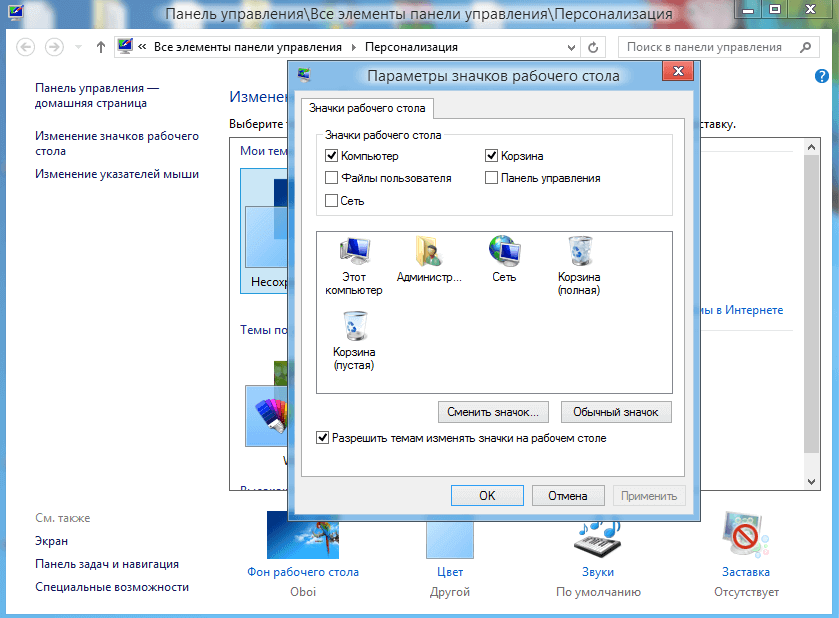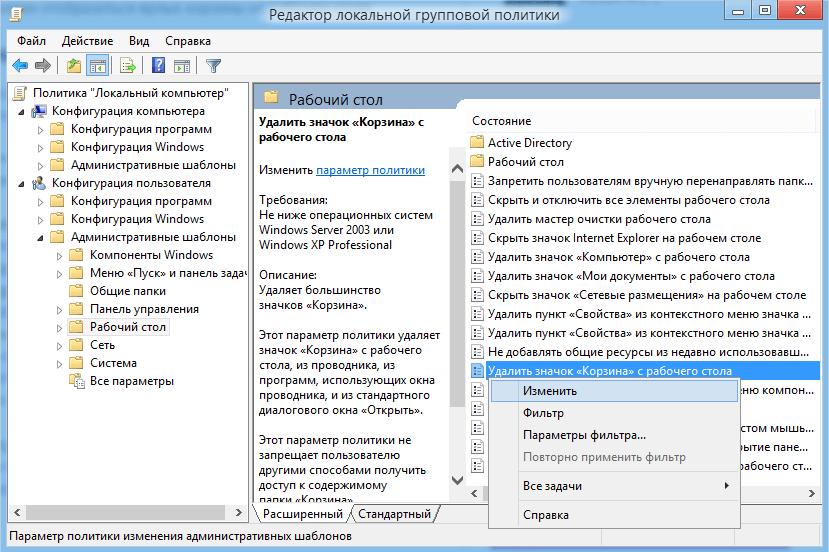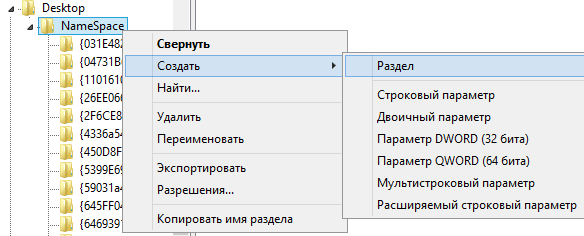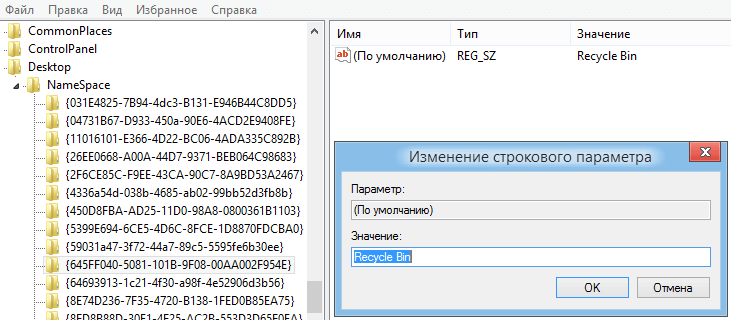Пропала корзина на рабочем столе Windows. Что делать?
Если вы в один прекрасный день обнаружили, что на вашем рабочем столе пропал ярлык корзина, можно попробовать вернуть ее на место. Как мы знаем, в нее помещаются удаленные файлы которые всего в несколько кликов можно восстановить или же окончательно удалить. Причины исчезновения могут быть разные, ошибки реестра, заражение вирусом, или банально кто-то мог подшутить над вами, спрятав ярлык. В первую очередь попробуйте откатить систему на предыдущую точку восстановления.
Итак, рассмотрим несколько способов как вернуть корзину обратно в поле видимости. Как известно, компьютерные ошибки имеют много вариантов их решения, эта не исключение из правил, и может быть так, что первый вариант вам не поможет, зато последующий даст положительный результат. Так что пробуем.
Способ 1
Самый легкий и быстрый методом создания ярлыка.
- Создаем на рабочем столе папку и даем ей имя Корзина.
- Жмем клавишу «Enter». У вас появится вот такой ярлык который практически не чем не отличается, кроме имени и немного урезанного функционала.
Способ 2
В этом варианте будем пользоваться встроенными в систему настройками оформления.
- Кликните правой клавишей мыши на рабочем столе и перейдите в раздел «Персонализация». Также в этот раздел можно зайти через Панель управления → Оформление и персонализация → Персонализация.
- Слева среди перечня доступного переходите в «Изменение значков рабочего стола»
- Убрать отметку с пункта «Корзина» и жмем «Применить».
- Поставить обратно отметку на пункт «Корзина» и жмем «Применить».
- Ярлык может на рабочем столе.
Способ 3
В этом способе для восстановления корзины мы будем пользоваться «редактором групповой политики». В некоторых версиях Windows он отсутствует, например в Windows 7 Домашняя базовая данный функционал не присутствует. Приступим:
- Одновременным зажатием кнопок Win + R вызываем окно «Выполнить»
- В него вводим следующее gpedit.msc
- На экране высветится окно «Редактора объектов групповой политики», в нем проходим по следующему пути: Конфигурация пользователя → Административные шаблоны → Рабочий стол.
- Находим пункт «Удалить значок Корзина с рабочего стола» и жмем на нем правой кнопкой и среди контекстного меню жмете «Изменить» в Windows 8.1, или же пункт «Свойства» в Windows 7.
- В окне параметров выбираем пункт «Не задано» или «Отключено» и жмем ОК
- Перезагрузите ПК для сохранения изменений.
Способ 4
Попробовать восстановить корзину также можно с использованием редактора реестра. Реестр требует осторожности в настройке , так как можно значительно навредить системе. Поэтому выполняйте все в точности как описано ниже:
- Нажимаем Win + R где в строку «Выполнить» вводим regedit
- Откроется редактор реестра, в нем переходим по пути: HKEY_LOCAL_MACHINE\SOFTWARE\Microsoft\Windows\CurrentVersion\
Explorer\Desktop\NameSpace - Выбираем папку NameSpace и правой кнопкой мыши выбираем «Создать – Раздел»
- Имя раздела (папки) даем такое:
- Нажимаем на созданный раздел левой кнопкой мыши : справа увидите параметр «По умолчанию». Жмем по нему и задаем значение Recycle Bin . Подтверждаем н ажатием «ОК».
- Перезагружаем компьютер.
Вышеописанные методы восстановления работают на Windows xp, 7, 8.1 и 10. Насчет десятки не уверен так как нет возможности проверить. Если ни один способ, не помог решить проблему, вы можете пойти другим путем.
Существует множество программ которые функцию очистки мусора в системе, в том числе и корзину. К таковым например можно отнести программы Ccleaner, Wipe 2013, WiseDiskCleaner, Auslogics BoostSpeed и много других. Ну и как вариант можно переустановить систему, но это крайний вариант. Надеюсь статья была вам полезна, всего доброго.
Что делать, если пропала корзина с рабочего стола в системе Виндовс 7

Исчезнуть она может по нескольким причинам:
- удаление ее нечаянным образом самим пользователем,
- установка нежелательного ПО.
Существует несколько методов возврата на привычное место ярлыка корзины, который пропал.
Способ первый
Открыть меню «пуск» и ввести в поисковом поле «скрытие обычных значков», после этого нажать кнопку ввода. Далее появиться окошко, где будут отображены всем известные ярлыки к стандартным сервисам. Надо будет только отыскать и выбрать чекбокс Корзина, поставить напротив него галочку, а затем подтвердить действие, кликнув на кнопку подтверждения операции «Ок» в нижней части окошка.
Вариант второй
Вернуть корзину на рабочий стол можно также, используя правку реестра вручную. Это потребует чуть больше времени и знаний.
- В поисковой строке главного меню «Пуск», укажите regedit и инициируйте поиск, нажав Ок.
- Последующим шагом будет переход в
HKEY_CURRENT_USER\Software\Microsoft\Windows\CurrentVersion\Explorer\ HideDesktopIcons\NewStartPanel и нахождение такого ключа <645FF040-5081-101B-9F08-00AA002F954E>, в котором требуется поменять значение на «0».
Вариант №3
Еще один вариант также связан с правкой реестра.
- Сначала вводим в поиске regedit и запускаем поиск, нажав Enter.
- Далее найти HKEY_LOCAL_MACHINE\SOFTWARE\Microsoft\Windows\CurrentVersion\Explorer\ Desktop\NameSpace
- Находим раздел NameSpace, щелкнув по нему правой клавишей мышки, выбираем «Создать», а затем «Раздел».
- Далее вписать <645FF040-5081-101B-9F08-00AA002F954E>и нажать клавишу Enter.
- Должен появиться новый раздел, в котором справа надо отыскать параметр «по умолчанию» и щелкнув по нему ПКМ, выбрать «Изменить»
- В текстовой строке «значение» вписываем Recycle Bin и нажимаем ОК.
- последним действием будет перезагрузка компьютера.
Резервный способ
Значок, который пропал, можно вернуть, используя групповую политику, но такая возможность есть не у всех редакций Windows.
- Используя команду «выполнить», ввести значение gpedit.msc в поле ввода, а далее подтвердить действие, нажав Enter.
- В левой части панели находится узел «конфигурации пользователя» его надо развернуть.
- После выбираем «административные шаблоны» и затем «рабочий стол».
- В правой части должны появиться параметры, в них выбрать нужный, который отвечает за корзину. Нажимаем на него.
- В появившемся окне, изменить параметр на «включить» и подтвердить с помощью кнопки Ок.
- Заключительным действием для того, чтобы восстановить корзину, будет перезапуск системы Windows.
Сначала лучше использовать способы более быстрого восстановления, а правку реестра оставить опытным пользователям.
Пропала корзина с рабочего стола, что делать?
Инструкция для Windows 8, 8.1, 10:
Правой кнопкой на рабочем столе
Параметры значков рабочего стола
Поставить галочки на Мой компьютер и Корзина
Инструкция для Windows XP и выше
Значки рабочего стола (Изменить)
Поставить галочки на нужном
1 7 · Хороший ответ
Это уже не работает в 10
Пропали ярлыки листов, не могу выбрать нужную вкладку в Excel. Как вернуть?
Возможны два варианта:
1) Ползунок прокрутки имеет максимальную ширину и поэтому ярлыки листов скрыты. Наведите курсор на три точки в левой части экрана и потяните их вправо. Ярлыки снова будут видны
2) Отображения ярлыков отключено в параметрах. Выбираем «Файл» — «Параметры» — «Дополнительно» и в списке команд «Параметры отображения книги» ставим галочку «Показывать ярлыки листов».
9 0 · Хороший ответ
Удалила полностью папку «Пользователи» на Виндоус 10. Все исчезло. На рабочем столе осталось только 2 ярлыка. Что делать!?
Попробуйте восстановить удаленные файлы и папки с помощью бесплатной программы Recuva. Для удобсвта, когда программа найдет все удаленные файлы, отсортируйте по дате, чтобы быстрее найти.
Куда деваются файлы, удалённые с ПК?
Когда вы удаляете файл, он не исчезает с жесткого диска. Компьютер хранит список файлов на диске, из этого «оглавления» пропадает ссылка на удаленный файл.
Файл лежит на диске, но он уже не виден компьютеру, за ним не зарезервировано занимаемое им пространство. Любой новый файл может быть сохранен на это место.
Именно поэтому если вы случайно что-то удалили,
- пытайтесь не производить никаких операций с диском (чтобы на место удаленного файла ничего не записалось);
- воспользуйтесь программой, которая восстановит предыдущую версию «оглавления» диска и компьютер снова увидит файл.
И, напротив, если вы хотите удалить файл навсегда без возможности восстановления, воспользуйтесь специальной утилитой. Она заполнит всё место, ранее занятое файлом, нулями.